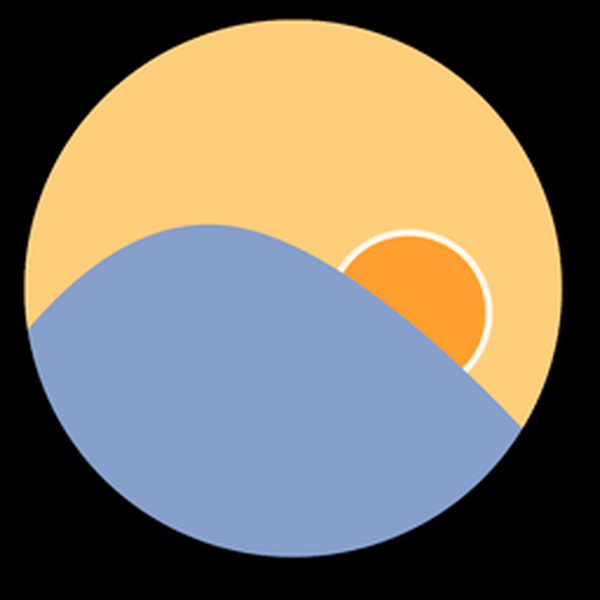Jedna od funkcija Windows sustava jest virtualna memorija. Dodijeljena količina memorije tvrdog diska za pohranjivanje "virtualne memorije" je zamjenska datoteka za Windows 10. Mnogi korisnici su se možda susreli s ovim pojmom u drugim člancima, obavijestima o igrama i drugim izvorima, a u ovom članku opisujemo glavne točke rada s swap datotekom..
Što, gdje i zašto

Datoteka stranica dodatak je virtualnom RAM-u. Koristi se za učitavanje manje prioritetnih procesa iz "bržeg" RAM-a u "manje brzu" virtualnu memoriju za veće performanse sustava pri visokom opterećenju memorije. Visoko preporučena značajka za upotrebu na računalima s niskom RAM-om.
Ako govorimo o igrama, tada virtualna memorija može biti slaba karika čak i u vrlo moćnim konfiguracijama - ako nedovoljna količina "RAM-a" ne dopušta u potpunosti obraditi scenu igre, neki se resursi usmjeravaju na datoteku stranica, koja može biti i nekoliko puta sporija, što prouzročit će statere i smrzavanja. Stoga, u sastavljanju igara ne biste trebali zanemariti količinu RAM-a i raspodjelu prostora za swap datoteku na SSD-u..
Pronalaženje lokacije swap datoteke je vrlo jednostavno, omogućite prikaz zaštićenih datoteka. Nakon toga pojavit će se u korijenskoj mapi sistemskog pogona (ili tamo gdje ste je ranije naveli).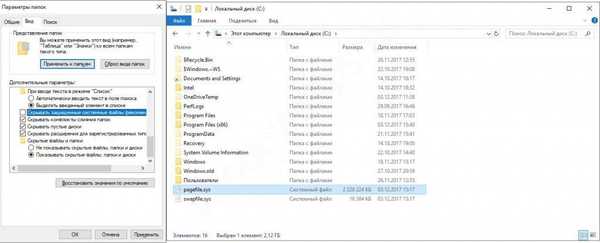
Također možete obratiti pažnju na Swapfile koji po funkcionalnosti podsjeća na virtualnu memoriju i mapu TEMP, ali na UWP aplikacije (popločane aplikacije ili Metro aplikacije). Sadrži datoteku stranice i koristi se odvojeno od datoteke, dinamički je volumen i ne prelazi 256 MB.
podešavanje
Postavke se vrše kroz parametre System Properties. Da biste to učinili, otvorite Svojstva sustava (Win + Pause) i odaberite Advanced System Settings.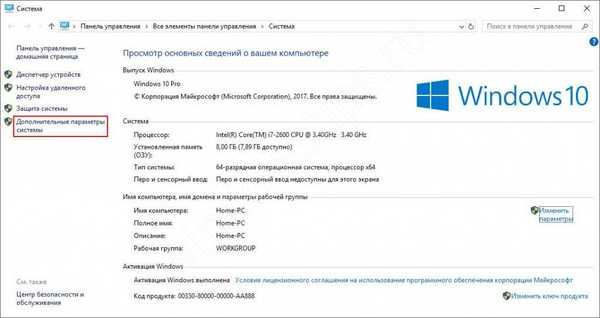
Ili u prozor Run pokrenite sysdm.cpl
Zatim na kartici Napredno otvorite Mogućnosti izvedbe i idite na drugu karticu Napredne.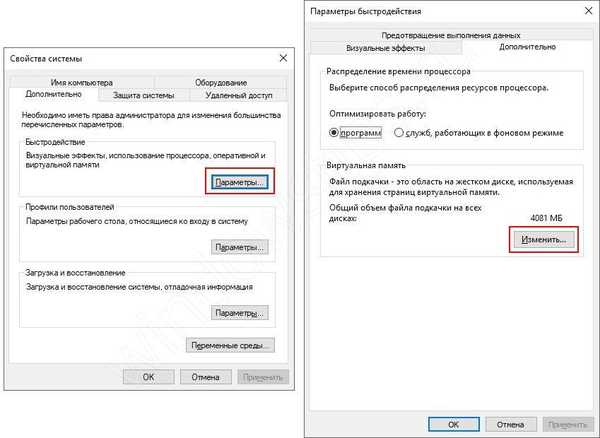
Otvorit će se parametri ekspozicije, gdje možemo postaviti nekoliko parametara za svaki logički pogon sustava: ručno izlaganje, po izboru sustava Windows ili potpuno onemogućiti swap datoteku.
Pravila za bolju izvedbu
1. Što se događa ako onemogućite datoteku stranice? Bit će loše.
Izuzetak su uređaji s velikom količinom RAM-a (16 gigabajta ili više), a zatim ako koristite aplikacije za koje je potrebna velika potrošnja RAM-a, preporučljivo je ne onemogućavati ih. Ako na Windows 8 ili 10 imate tablet u kojem je 16 GB memorije, a želite izbrisati datoteku stranice da biste oslobodili prostor ili mislite da možete onemogućiti datoteku stranice za PC sa 6 GB RAM-a, odgovor je jasan - bolje je da to ne činite, bez njega sustav će raditi još gore nego s čak i malom količinom (1-2 GB).
2. Koristite ga na bržem pogonu.
Ako SSD koristite kao sistemski pogon, bolje je postaviti virtualnu memoriju na njega.
Prvo, radnje će se izvoditi mnogo brže nego na tvrdom disku.
Drugo, prošlo je vrijeme kada su SSD-ovi imali ograničenu količinu ciklusa prepisivanja, tako da ne biste trebali ograničiti računalo i razmišljati o tome kako isključiti datoteku stranice na Windows-u 10.
3. Nemojte koristiti sistemski pogon za pohranu datoteke sa stranicama.
Kada koristite drugi logički disk (po mogućnosti fizički disk) za njegovo spremanje, smanjuje se broj poziva na sistemski disk i teoretski bi trebao pozitivno utjecati na performanse računala. Poanta je prilično kontroverzna, ako SSD koristite kao sistemski disk, postavlja se pitanje gdje pitati Pagefile. U mom osobnom slučaju, nakon nekoliko testova u igrama i "teških aplikacija", preferirao sam SSD. U slučaju HDD-a, tijekom testiranja su se pojavili mali stateri i FPS kapi, što nije vidljivo na SSD-u.
4. Malo RAM-a - povećajte swap datoteku.
U trenutnoj stvarnosti, kad igrama treba više od 8 GB memorije, a preglednik može 100% "začepiti" svu RAM memoriju, prilično je teško reći koliko trebate postaviti za virtualnu memoriju. Mogu dati osnovne preporuke, ali ako često igrate ili obrnuto, praktički ne učitavate računalo, sljedeće vrijednosti vam možda neće odgovarati:
- Manje od 2 GB - 2 do 4 GB virtualnog (100-200%)
- 4 GB - od 4 do 6 GB (100-150%)
- 8 GB - od 2 do 4 GB (25-50%)
- 16 GB i više - sustav možete ostaviti na izbor ili kao opciju za smanjenje swap datoteke.
- Za igre i "teške" aplikacije, vrijednosti se mogu povećati za 50-100%
Otprilike smo odredili optimalnu veličinu datoteke stranice u sustavu Windows 10 i na disku na kojem će se nalaziti Pagefile datoteke, a kao dio našeg pregleda, proći ćemo glavne naredbe u CMD-u ako grafičko sučelje zamrzne ili ne radi.
Naredbe za CMD
| vrijednost | Tim |
|---|---|
| Izbrišite sve vrijednosti | brisanje skupa stranica wmic |
| Uklanjanje određene vrijednosti | wmic pagefileset gdje se naziv = "putanja" briše |
| Stvaranje datoteka | wmic pagefileset create name = "staza" |
| Postavite veličinu | wmic pagefileset gdje name = "path" postavlja InitialSize = 2048, MaximumSize = 4096 |
| Dodatne informacije | wmic listfile list / format: list |
| wmic pagesetset list / format: list |
Općenito, smislili smo kako prenijeti swap datoteku na drugi pogon u sustavima Windows 10 i 7, prilagoditi njegovu veličinu i kako onemogućiti swap datoteku u sustavu Windows 10. Doista, poboljšanje produktivnosti i optimizacija sustava Windows za mnoge korisnike jedan je od glavnih ciljeva pri radu sa sistemskim datotekama ili uslugama, koraci opisani u ovom članku trebali bi vam pomoći da malo poboljšate sustav i smanjite opterećenje RAM-a (ili obrnuto na tvrdom disku).
Dobar dan!